Autore:
Frank Hunt
Data Della Creazione:
14 Marzo 2021
Data Di Aggiornamento:
1 Luglio 2024

Contenuto
Questo articolo mostra come annullare l'iscrizione ad Amazon su un dispositivo Android utilizzando l'app mobile.
Al passo
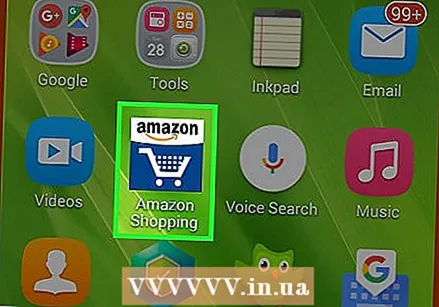 Apri l'app Amazon Shopping sul tuo Android. L'app Amazon ha l'aspetto di un carrello della spesa in un'icona quadrata bianca e può essere trovata nel menu delle app.
Apri l'app Amazon Shopping sul tuo Android. L'app Amazon ha l'aspetto di un carrello della spesa in un'icona quadrata bianca e può essere trovata nel menu delle app.  Tocca l'icona con le tre linee orizzontali. Questo pulsante si trova nell'angolo in alto a sinistra dello schermo. Apparirà un pannello di navigazione sulla sinistra.
Tocca l'icona con le tre linee orizzontali. Questo pulsante si trova nell'angolo in alto a sinistra dello schermo. Apparirà un pannello di navigazione sulla sinistra.  Scorri verso il basso e tocca nel menu di navigazione impostazioni. Questo aprirà il menu delle impostazioni nel riquadro di sinistra.
Scorri verso il basso e tocca nel menu di navigazione impostazioni. Questo aprirà il menu delle impostazioni nel riquadro di sinistra. 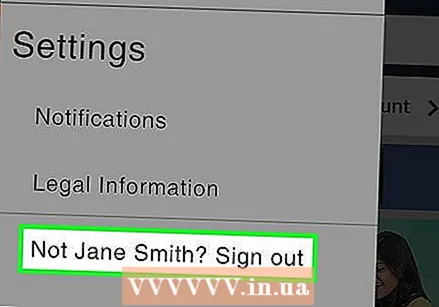 Tocca Disconnettersi nel pannello di sinistra. Questa opzione dice "Non sei tu? Esci" nella parte inferiore del menu delle impostazioni. Devi confermare l'azione in una nuova finestra popup.
Tocca Disconnettersi nel pannello di sinistra. Questa opzione dice "Non sei tu? Esci" nella parte inferiore del menu delle impostazioni. Devi confermare l'azione in una nuova finestra popup. - "Tu" verrà sostituito qui dal tuo nome nel menu. Ad esempio, se il tuo nome è Jane Doe, questa opzione dirà "Non sei Jane Doe? Esci".
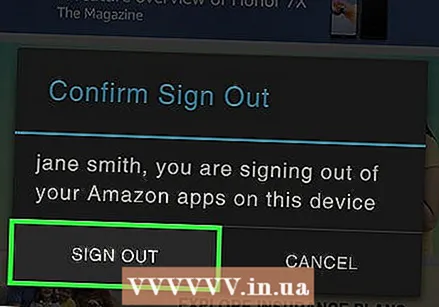 Tocca DISCONNETTERSI nel popup di conferma. Questo ti disconnetterà dal tuo account.
Tocca DISCONNETTERSI nel popup di conferma. Questo ti disconnetterà dal tuo account.



